生活经历 篇三十三:无需插件,亲测使用Chrome浏览器自带各种网页截图功能
创作立场声明:本技巧为在网上搜罗,然后自行操作验证后的总结,添加了一些个人观点,仅供参考。
【写作说明】:因搬砖需要,经常截图网页面面,搜罗了网上的技巧,要么只是菜单,要么只是快捷键。特别是快捷键实际使用时容易记混淆,也容易忘记。
自己试用了一段时间,完整的使用菜单和快捷键的方式记录下来,供值友参考 。
。
一、换Chrome浏览器
装系统驱动,都是图省事被安利了360浏览器,360为免费版、但是360浏览器最大的问题就是各种广告弹窗、越用越慢、还有不能忍的就是与工具软件的权限冲突。
没毛病,惹不起就躲,不得已卸载了360,装上了Chrome 。
。
二、 截屏幕需求
截屏幕工具我用得最多的是系统自带的截图小工具,
但是系统自带的截图工具有一个缺陷就是只能截显示的部分,但现在网页大部分都是有好几个页面的长度,用自带截图工具效率就很低了,分块截图再拼接,而且很容易对不齐,工作量也加大了。迫切需要一个新的方法来提高生产效率。
于是浏览器自带的截图功能的优势就体现出来了,因为可以截长图啊,又不想装插件,按搜集来的方法直接来试用一遍Chrome截图的完整操作。
三、打开浏览器
在这里以浏览张大妈网站页面为例,先进入张大妈页面。
四、进入开发者模式
4.1 方法1:直接按键盘上的快捷键F12,实测了中英文输出法条件下都是生效的。
4.2 方法2:在浏览器界面直接通过菜单栏的路径:菜单栏右上角省略号--更多工具--开发者工具,也可以进入调试模式。
4.3 方法3:直接按组合快捷键,Ctrl+Shift+I,也可以进入调试模式。
五、找到截屏菜单
5.1 方法1:在开发者模式下的菜单中,菜单栏右上角省略号--Run command,点击即可进入功能菜单搜索界面。
然后,在地址栏里输入Scr,工具栏立即自动联想出来的ScreenShot的4个菜单组都是截图工具菜单(紫色的标签)。
5.2 方法式:直接按快捷键组合 Ctrl+Shift+P,直接进入功能菜单搜索界面。
然后,在地址栏里输入Scr,工具自动联想出来的ScreenShot菜单组即是截图工具菜单
六、Chrome支持的4种截屏方式使用
6.1 方式1:Screenshot: Capture area screenshot(手动选择截屏区域,然后浏览器自动存为图片到默认下载目录)。
实测这个截图功能在使用时有时会出现乱码(图片上的字体错乱);如果出现这样的错误截图,只能重新截一次(我实测最差情况下三次也有两次是可以正确截图的)。
6.2 方式2:Screenshot: Capture full size screenshot(截取整个页面)
这个功能就是截长图了,图片很长,我只放了一个浏览的缩略图,只是是页面内容,全部被截下来了,截图用来做PDF文档清晰度也足够了。
6.3 方式3: Screenshot: Capture node screenshot(截图当前屏幕显示的内容、并连同整体页面尺寸一起保存,未显示的部分只保留背景,没有显示内容)。
该方法截图是一块块的截,但保留背景,用来拼接和对齐页面内容很有帮助。
6.4 方式4: Screenshot: Capture screenshot (截图当前屏幕显示的内容、并自动存为图片)
也就是鼠标滑到哪一段,这个截图就是截显示的那一段。
七、存图方式
Chrome浏览器默认有一个存图文件夹,截屏的图片自动存在该文件夹下,完成截图后拷贝出来即可。
八、总结
被360的各种弹窗、插件搞怕了,感觉Chrome浏览器还是相对比较简洁的。
本方法全是基于浏览器本身自带的,没有装其它的插件,轻便好用。推荐大家试一下,抛弃360,减少对插件依赖。
截图文件是自动保存的,操作完一次后图片是自动保存的,不需要重复操作,截完图直接去浏览器下载文件夹找图就可以了。
相对于网上流传的只有快捷键的提示,实际经常会忘记或记混淆快捷键。
我更推荐先从菜单操作一遍,why? 可以通过这样操作知道浏览器的菜单分布,即使一时忘记了快捷键,按图索骥也能很快找到相关功能。
这个总结写之前总觉得有点鸡肋,但时因为我用网页截图功能挺多的,经常用不顺畅,有时一着急又用回系统自带截图工具了,效果又得到了降低 。痛定思痛,这次终于有时间把这个思路整理一下了,目的就是一贴搞定小鸡肋。
。痛定思痛,这次终于有时间把这个思路整理一下了,目的就是一贴搞定小鸡肋。
来一张外拍小姐姐的图,搬砖人虽然仍在搬砖,但也要快乐过节呀 。
。
End! 节日快乐!




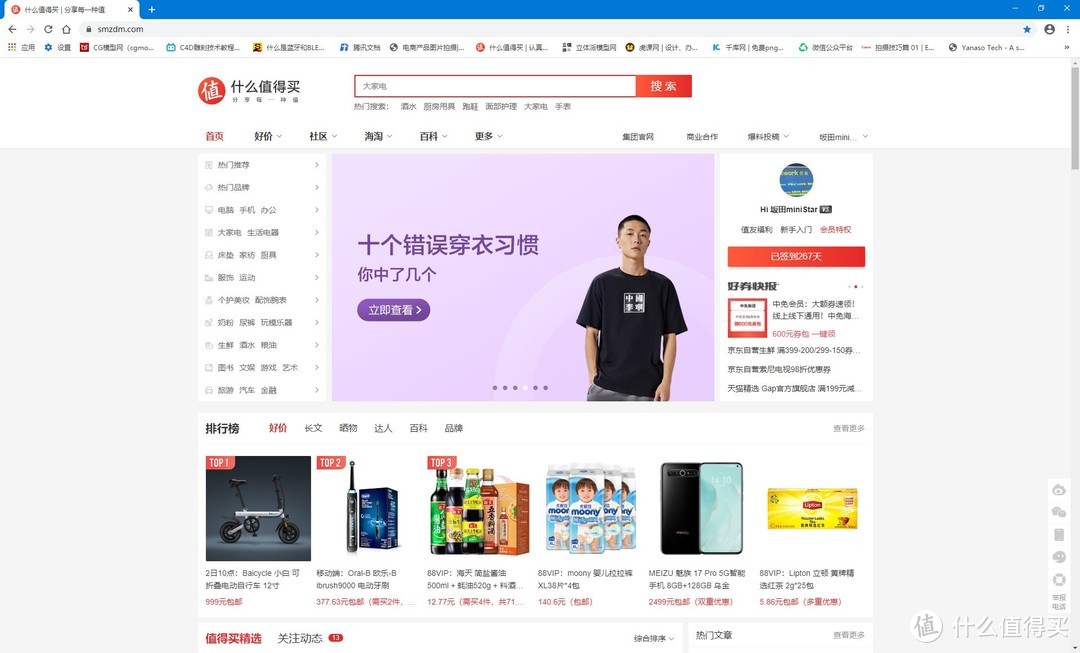
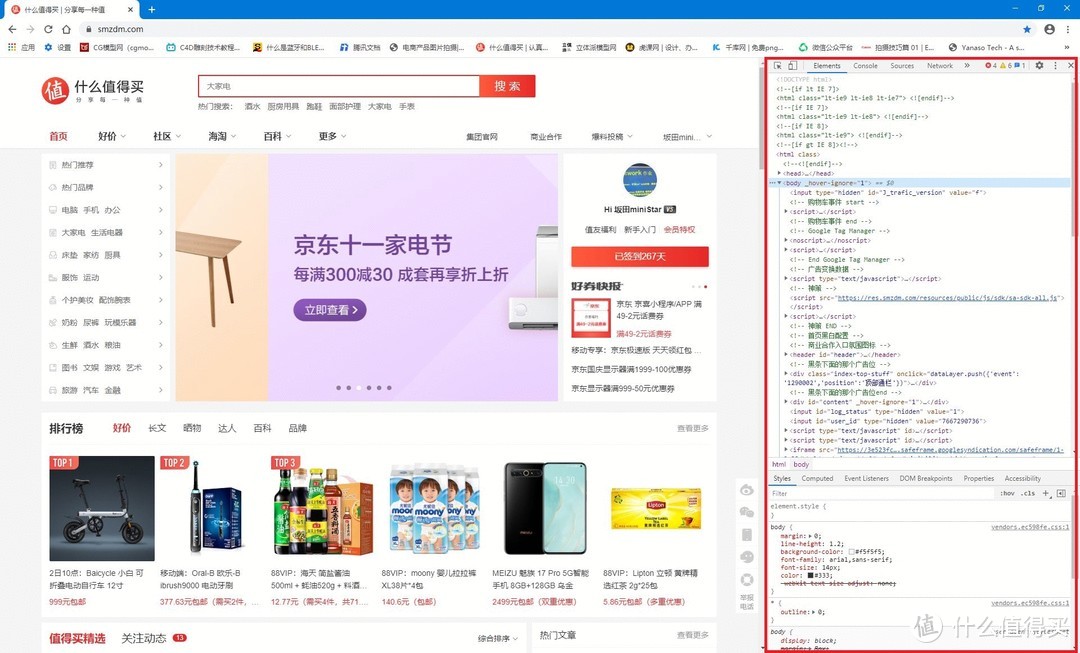
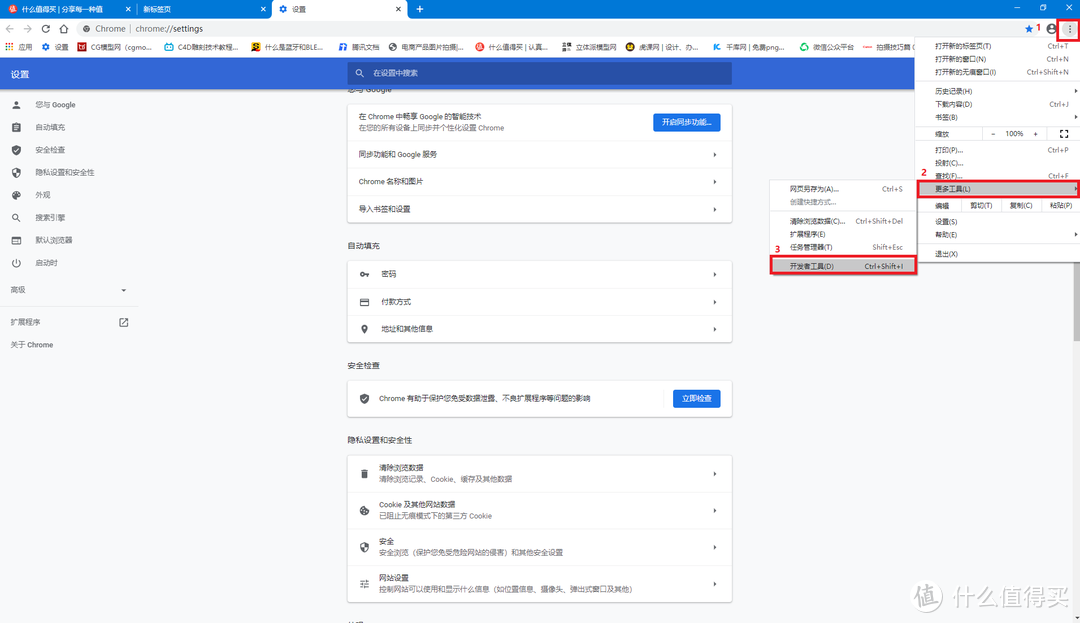
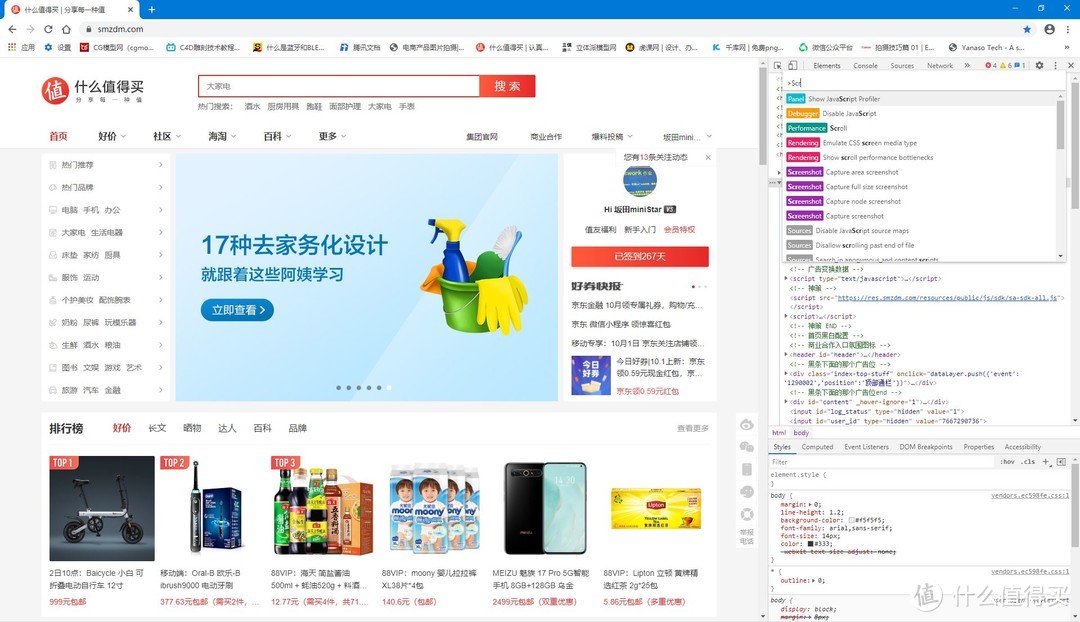
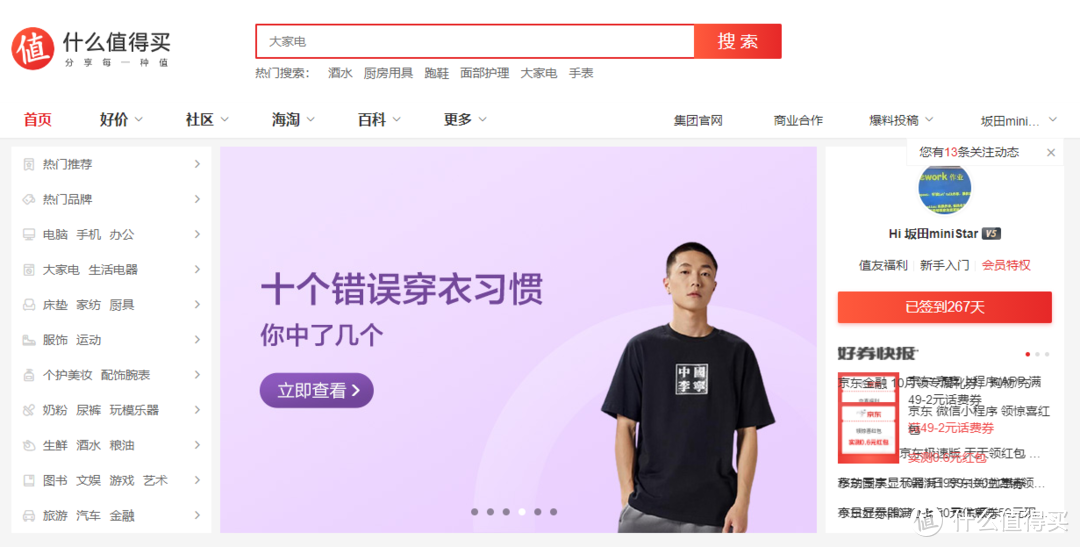
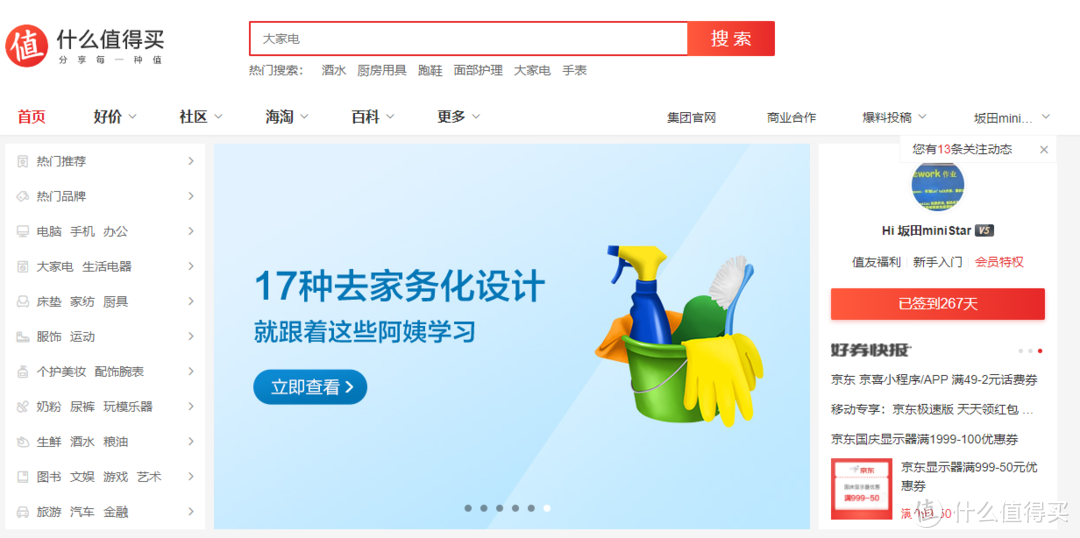
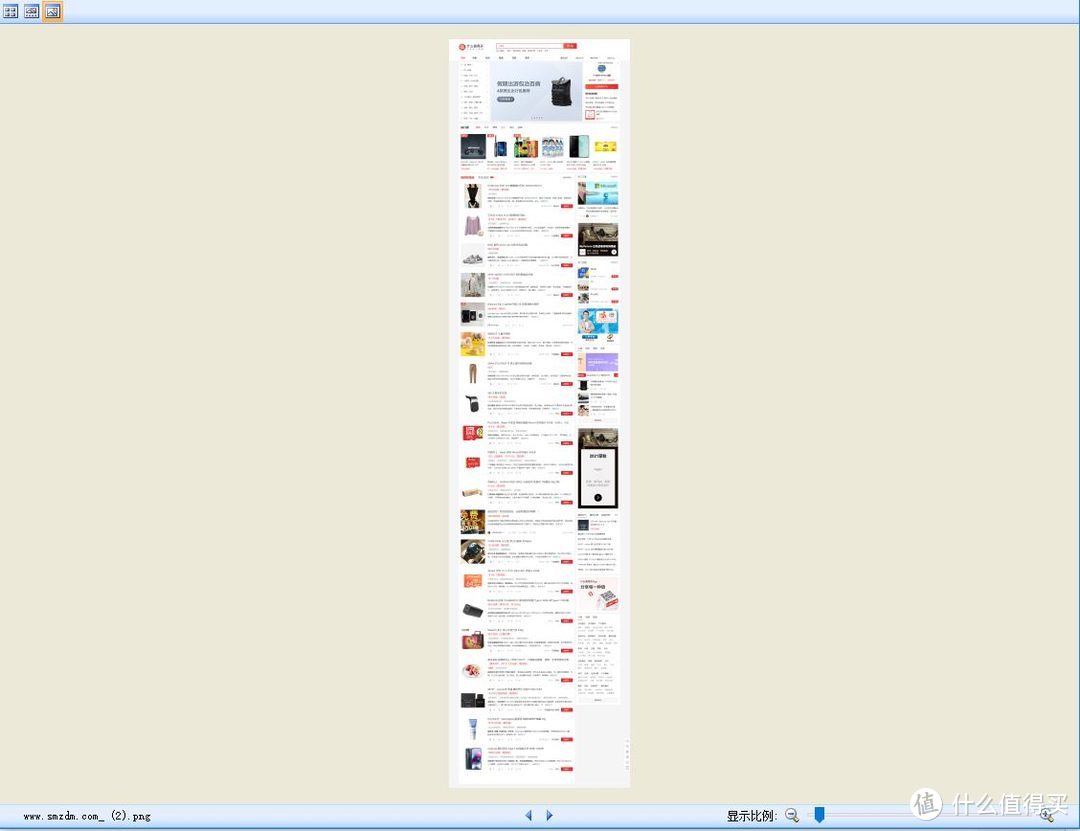
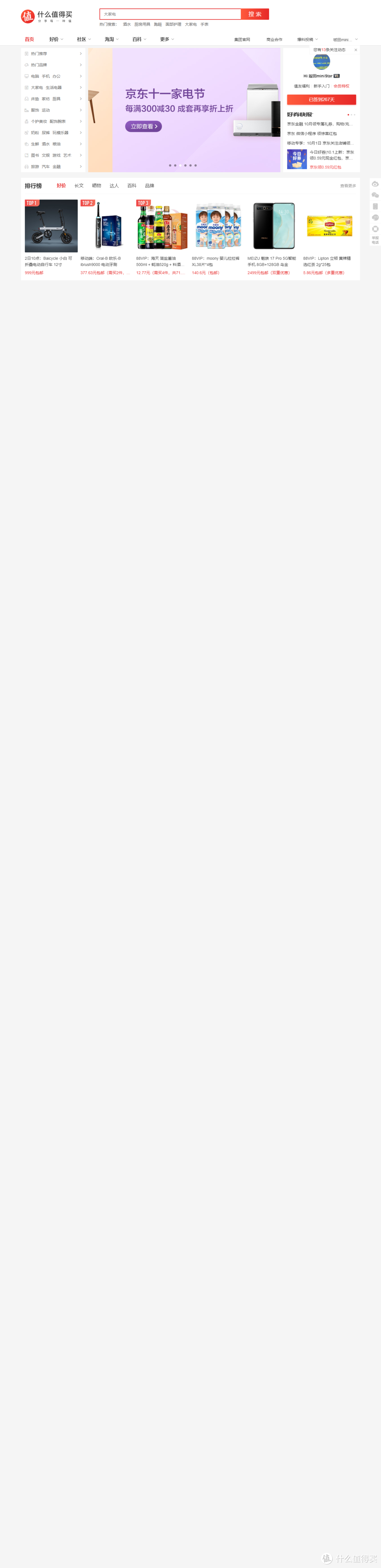
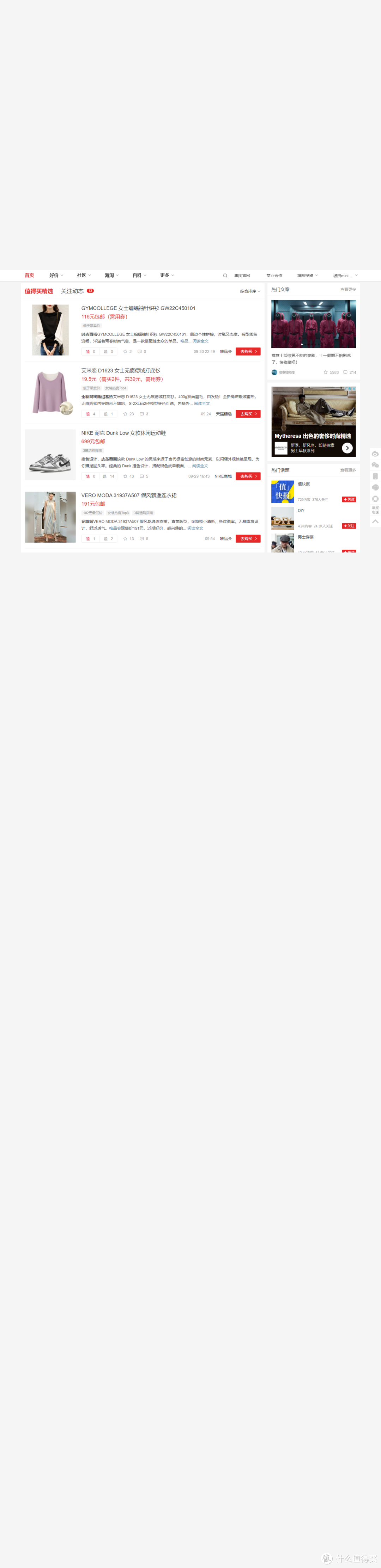
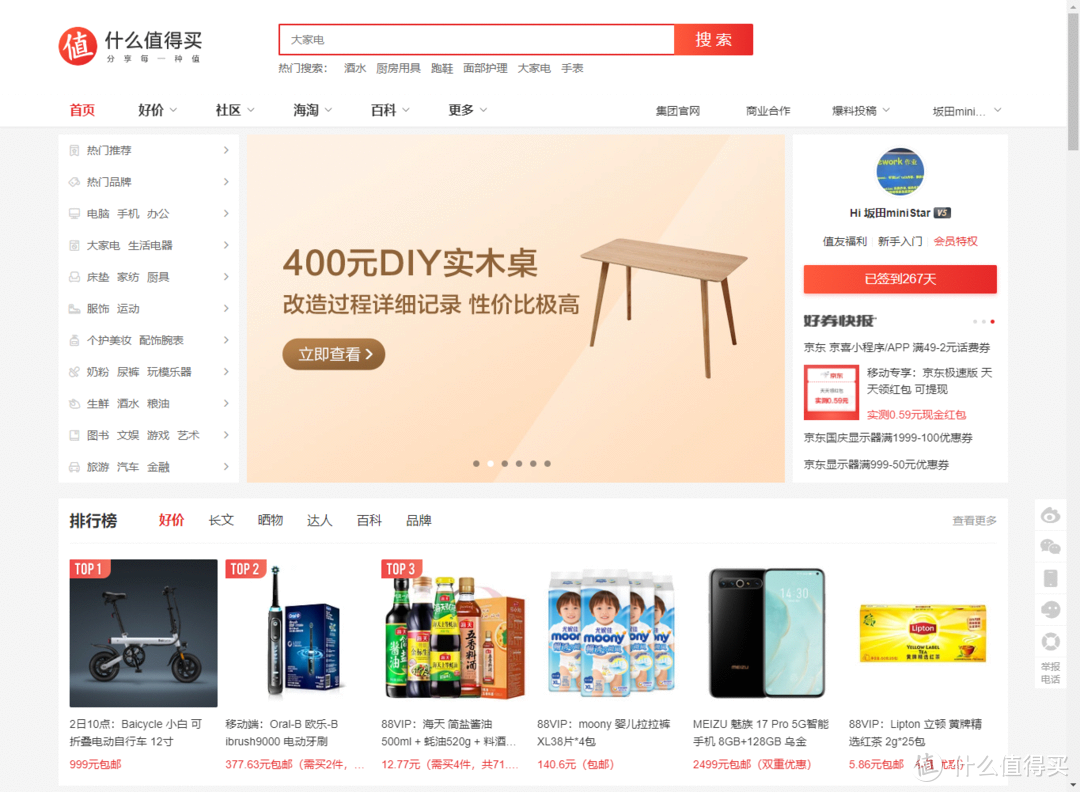
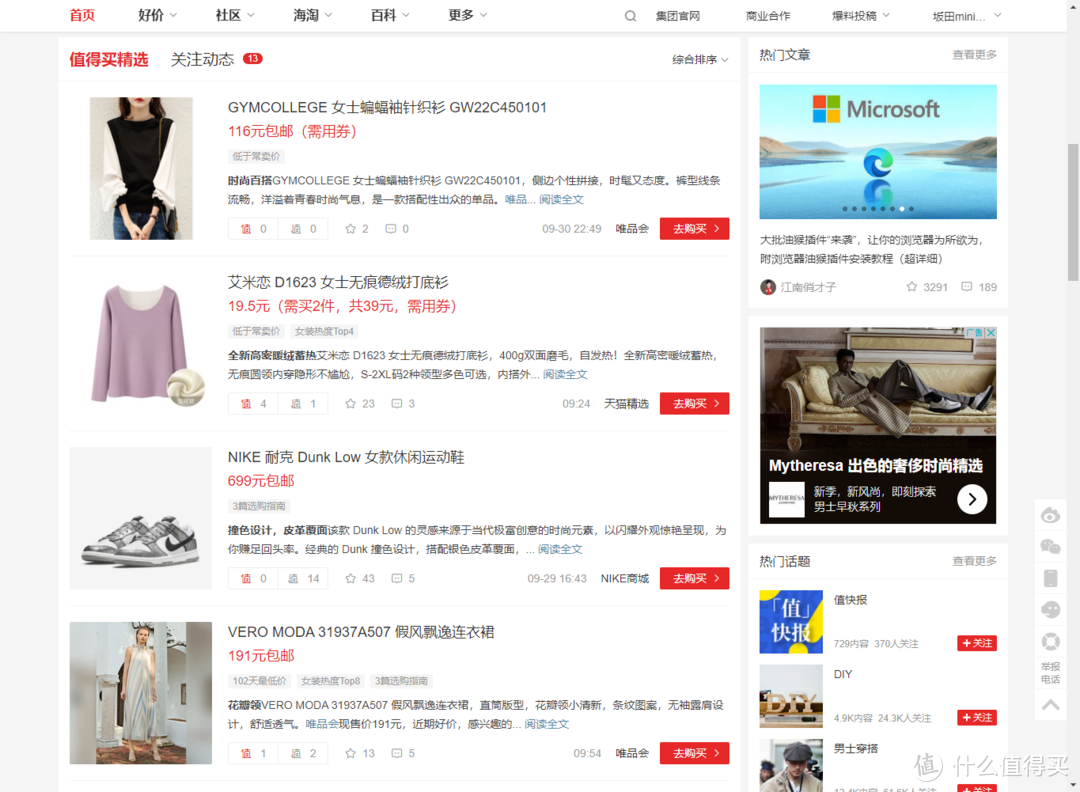
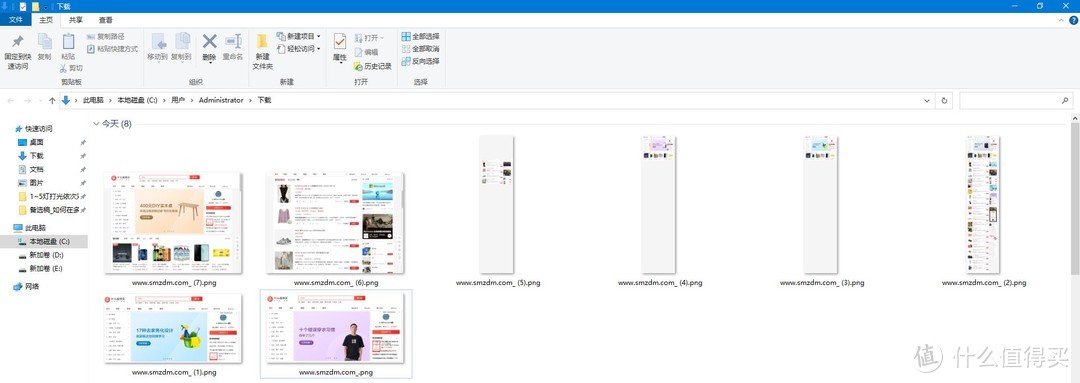





























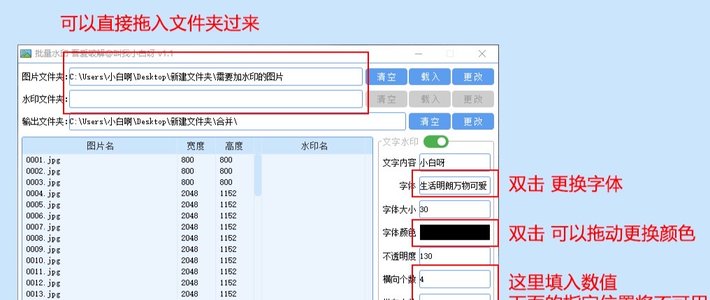


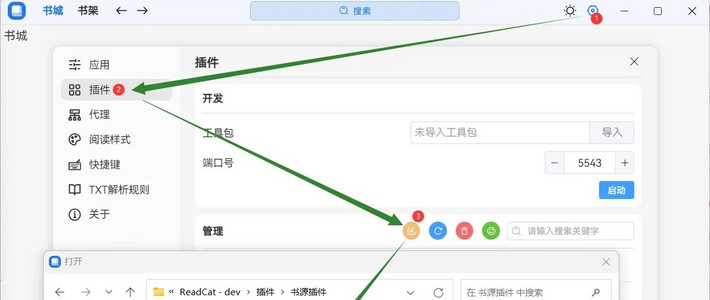
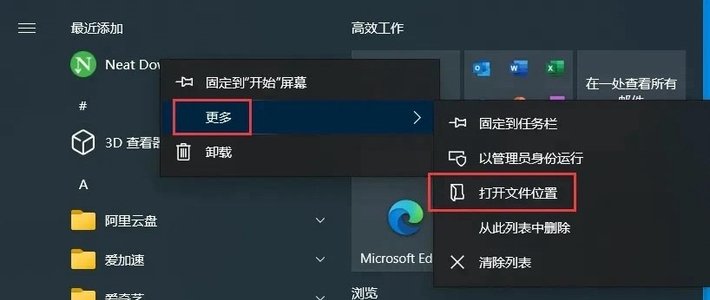



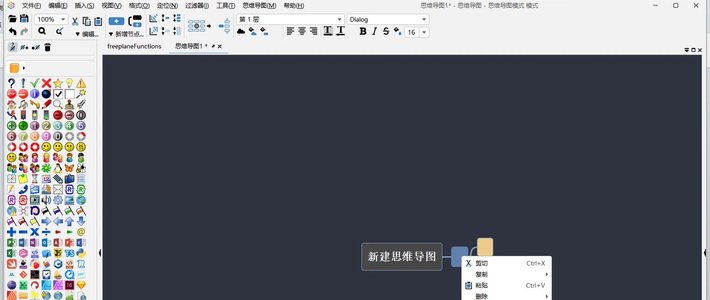

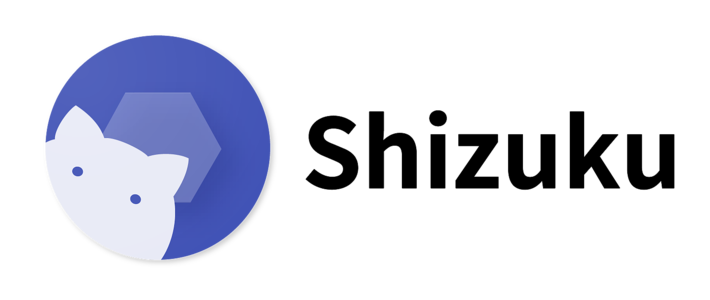








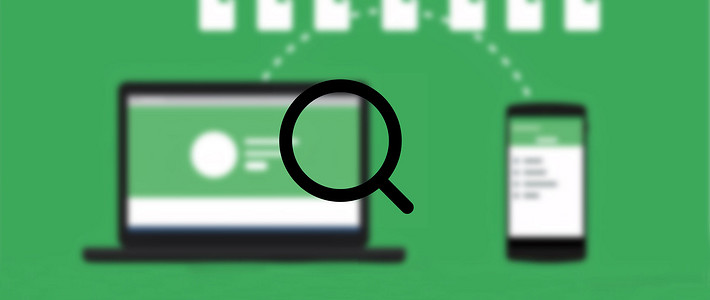

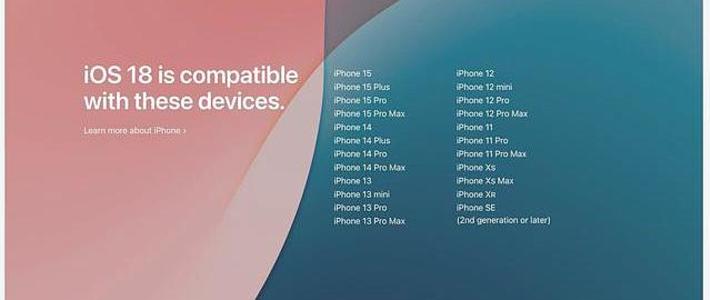

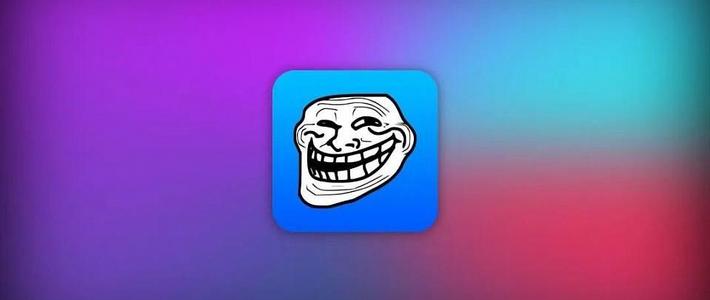


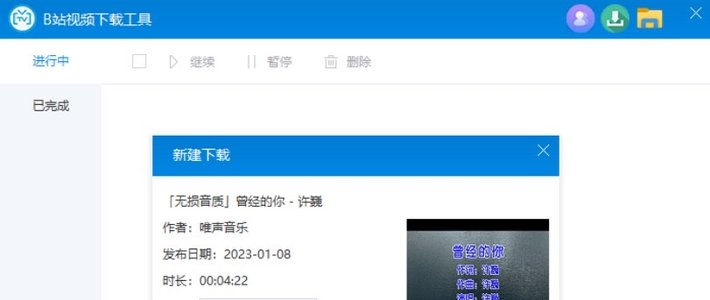
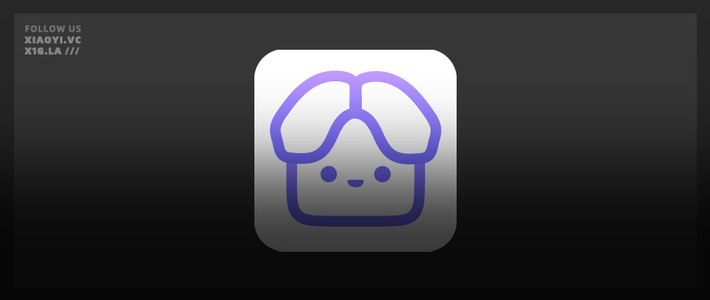


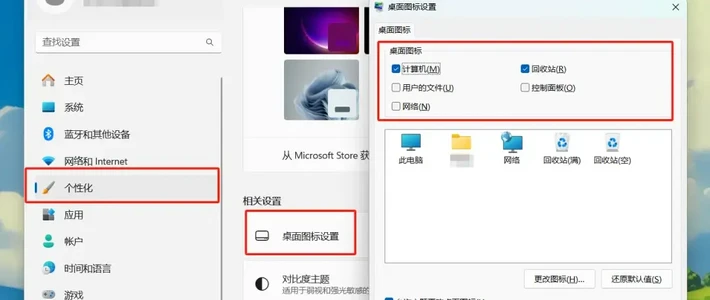

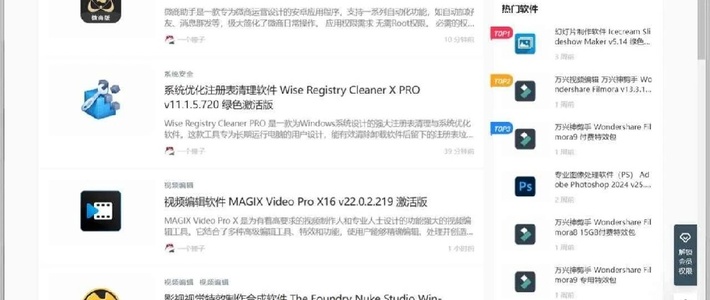



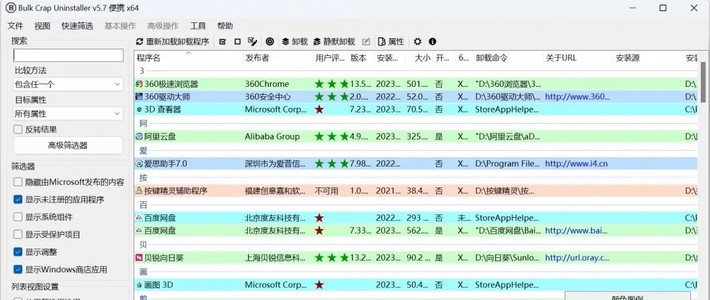
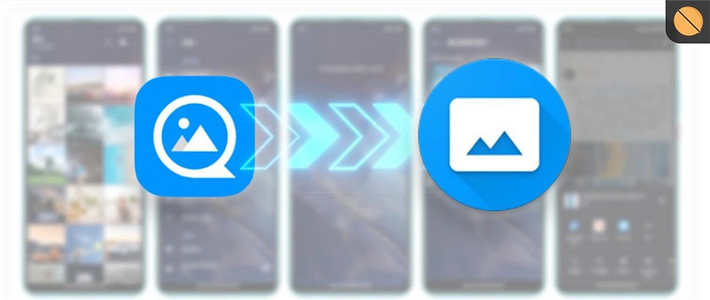
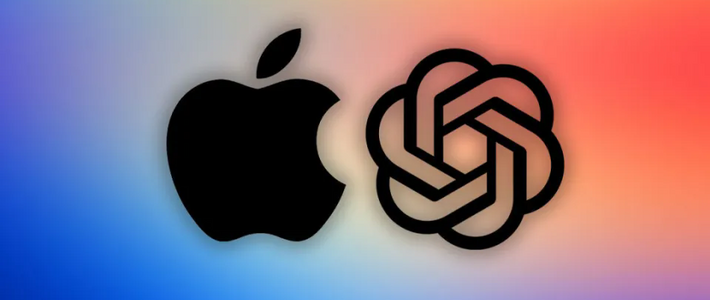





















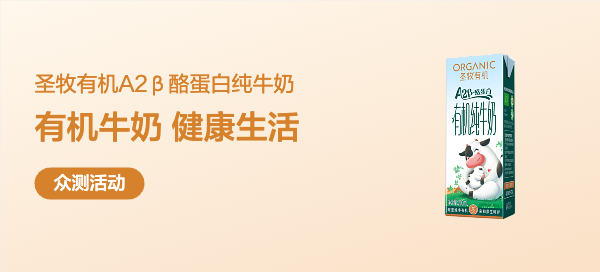


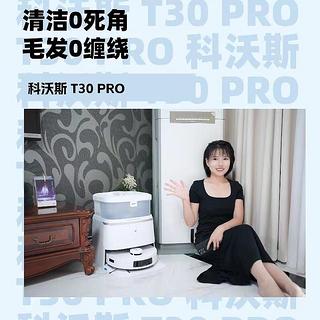







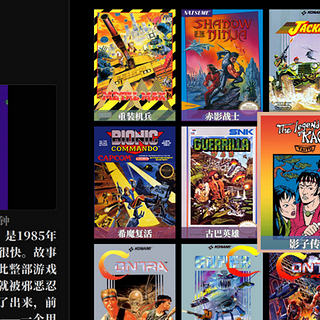



刘昴熊
校验提示文案
青年小杨
校验提示文案
青年小杨
校验提示文案
刘昴熊
校验提示文案